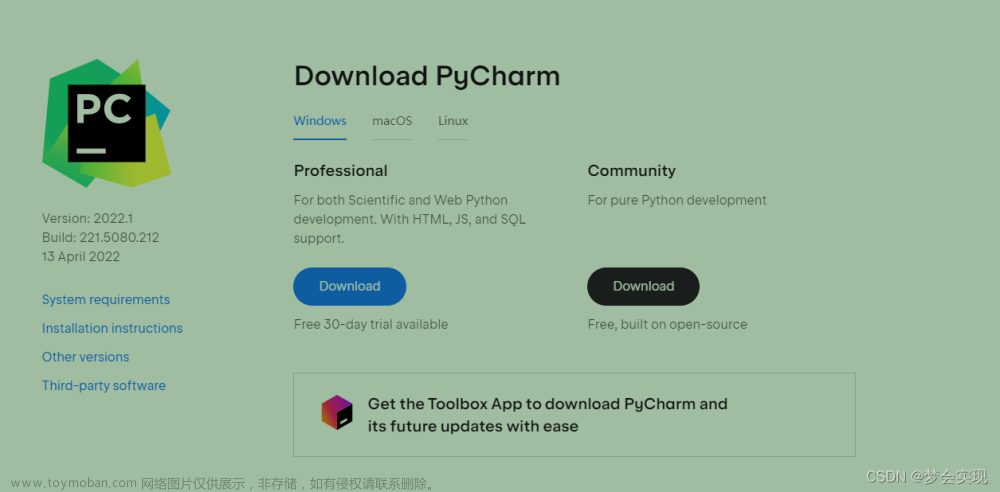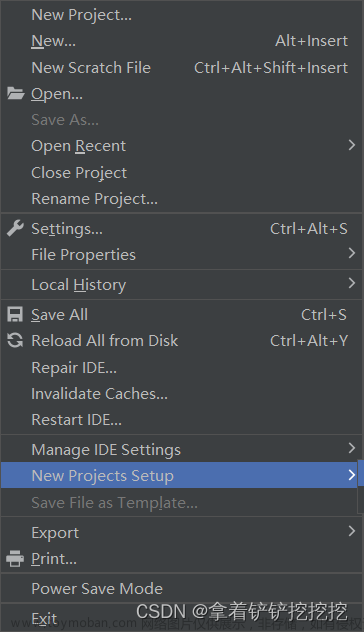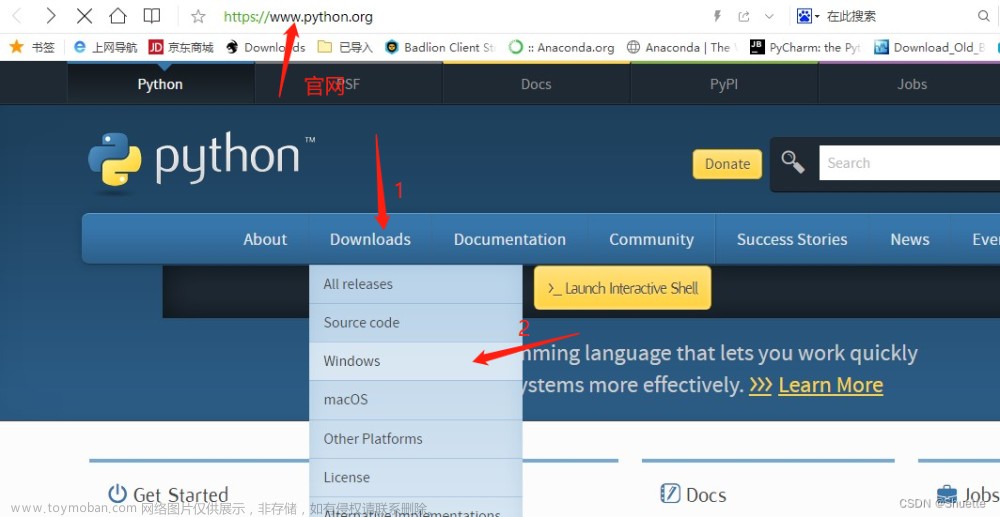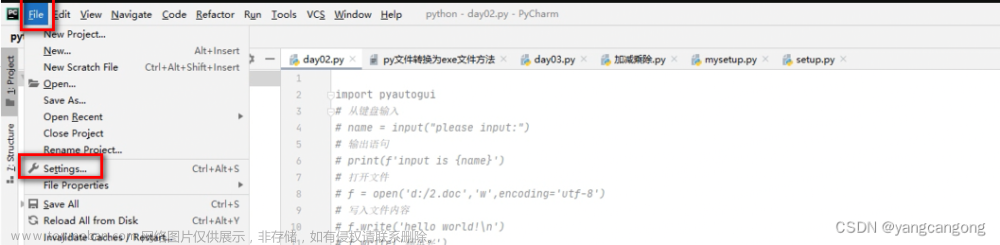目录
关于PyCharm:
一、下载
二、安装
三、新建第一个项目
四、相关配置(字体、主题、编码、模版等)
关于PyCharm:
PyCharm是一种Python IDE,带有一整套可以帮助用户在使用Python语言开发时提高其效率的工具,比如调试、语法高亮、Project管理、代码跳转、智能提示、自动完成、单元测试、版本控制。此外,该IDE还提供了一些高级功能,以用于支持Django框架下的专业Web开发。
一、下载
官网下载选择community,对于编写自动化测试脚本,社区版够用了。

二、安装
1、双击执行文件pycharm-community-xxxxx.exe,选择安装路径,点击“Next”

2.Installation Option自行勾选需要的项,然后点击“Next”一直到安装完成

三、新建第一个项目
1.配置完成后,选择“Creat new project”,创建项目

2.选择项目存放地址,选择解释器,这里强调一下,为了在之后的使用中避免出现不必要的问题建议使用本地的(如图),不建议使用虚拟环境

2.创建完成后会进入该项目中,pycharm界面整体结构如下。 另外,关于汉化,这里不提供汉化包,也不建议使用汉化包,如有需要请自行百度。

3.创建一个python包,注意:一定要选择Python Package,它会创建一个__init__.py文件,而Directory创建的只是一个单纯的文件夹,__init__.py的主要作用是:1)Python中package的标识,不能删除;2)定义__all__用来模糊导入

4.在新建的python包新建一个py文件,编写第一个程序并运行


5.创建了项目之后,之后打开pycharm,左侧都会展示已经创建的项目,点击可以进入项目,点击X会删除项目(不会删除本地文件),还可以重新导入项目,这里就不一一说明,自行研究。

四、相关配置(字体、主题、编码、模版等)
1.编辑器字体及大小,点击菜单栏File--Settings

2.控制台字体及大小

3.主题颜色

4.设置编码

5.自动以python文件模版,新建文件时,会自动写入在文件中


代码如下:
awk
1 """ 2 ================================= 3 Time : ${DATE} ${TIME} 4 Author : xxxx 5 Email : xxxxx@qq.com 6 File : ${NAME}.py 7 ================================= 8 """
另外,常用的模板变量如下:
-
${PROJECT_NAME} - 当前Project名称;
-
${NAME} - 在创建文件的对话框中指定的文件名;
-
${USER} - 当前用户名;
-
${DATE} - 当前系统日期;
-
${TIME} - 当前系统时间;
-
${YEAR} - 年;
-
${MONTH} - 月;
-
${DAY} - 日;
-
${HOUR} - 小时;
-
${MINUTE} - 分钟;
-
${PRODUCT_NAME} - 创建文件的IDE名称;
-
${MONTH_NAME_SHORT} - 英文月份缩写, 如: Jan, Feb, etc;
-
${MONTH_NAME_FULL} - 英文月份全称, 如: January, February, etc文章来源:https://www.toymoban.com/news/detail-434262.html
其他更多设置,有需要的可以自行百度文章来源地址https://www.toymoban.com/news/detail-434262.html
到了这里,关于python基础之pycharm安装及相关配置详细教程的文章就介绍完了。如果您还想了解更多内容,请在右上角搜索TOY模板网以前的文章或继续浏览下面的相关文章,希望大家以后多多支持TOY模板网!